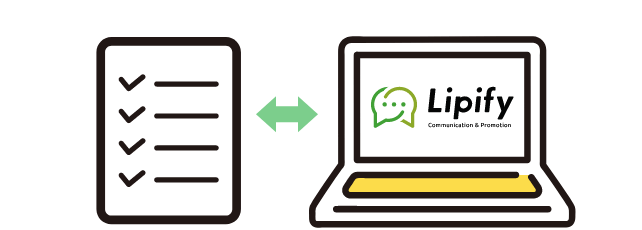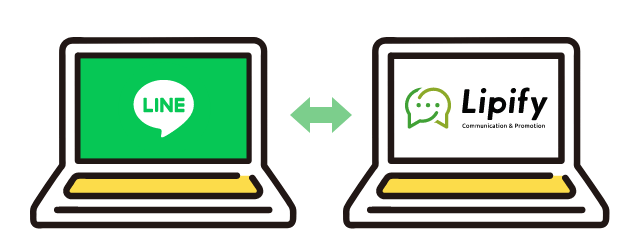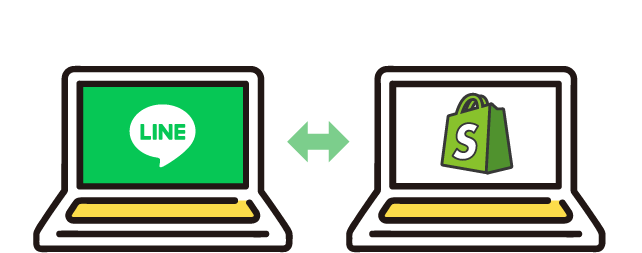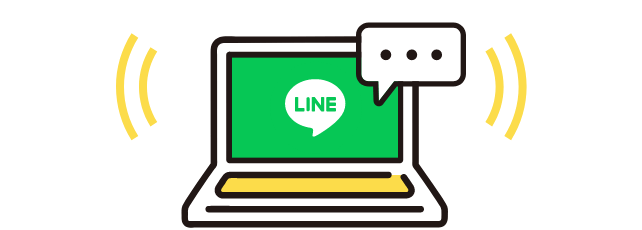このページでは「03.ShopifyとLINEのユーザーIDを連携する方法」を行なっていきます。
※「01.MESSAGING APIの情報をLipifyアプリに登録する」から「04.メッセージの新規作成から配信までの流れ」までの設定は必須です。

管理画面 > 設定 > 『LINE連携設定・ID連携タグ』を選択し、ページ上部の『LINE連携用ボタンの表示』タグをクリックします。
LINEID連携タグはマイページか購入完了ページまたはユーザーがアカウント作成直後及びTOPページ右下にアイコンの表示の3パターンから選択して頂けます。全て選択することも可能です。
詳細については『LINE連携用タグの設置方法・機能紹介』をご参照ください。このページではマイページからの連携の流れについて説明します。
■マイページ
- LINE連携タグ画像版の『設置する』をクリックすると、ストアのマイページにLINE連携ボタンが自動的に表示されます。

マイページでLINE連携ボタンをクリックして連携を確認する
マイページにログイン後「友だち追加」ボタンをクリックするとShopifyIDとLINEIDが連携されます。
※元々“お友だち登録”されているユーザーに対しても、ストアでの連携が必要です。

連携確認
ShopifyIDとLINEIDが連携されたユーザーは顧客管理 > 顧客タグの箇所で『lipify_cp』というタグが発行されます。